Почему не открывается чертёж в компасе?
Если не открывается чертёж в компасе, попробуйте один из способов:
- Снимите защиту, если он поставлена на файле. Для этого нажмите: Пуск-Программы-Аскон-Компас 3D v9-вспомогательные программы-Компас защита. Затем увидите кнопку параметры, которую нужно нажать, после чего поставить галочку напротив «Разрешить снятие защиты с файлов». Остальные галочки необходимо убрать. Далее нажимаем кнопку «ОК» и вводим код (по умолчанию должен быть – 1234567890). Теперь нужно только выбрать те файлы и папки, с которых хотите снять защиту.
- Попробуйте заново пересохранить файл. Возможно, слишком длинный путь файла. После переноса ближе к корню диска всё должно открываться.
- Попробуйте поменять расширение. Иногда нужно открыть резервную копию, но там может стоять не подходящее расширение «названия файла. bak». В этом случае измените расширение, как в оригинальном файле. Должно помочь.
У Вас не открывается скачанные файлы? Начнем с того, что все файлы проверены модераторами и открываются. Файлы чертежей (CAD файлы) упаковываются в архивы, для экономии места и удобства скачивания. Вы скачиваете архив и извлекаете их него файлы. На этой страницы мы с Вами разберем основные проблемы с открытием архивов, CAD файлов, файлов чертежей и 3D Моделей которые у Вас могут возникнуть. Проблемы бывают двух типов, с софтом (ПО) и с архивом в котором лежит файл.
1. Архивы
Первая возможная ситуация. Вы скачали с сайта архив с файлами, но не можете открыть этот архив, Вам выдается ошибка.На февраль 2020 года. Актуальные версии архиваторов WinRAR 5.90, WinZip 24, 7-Zip 19.
Неизвестный метод извлечения / Неизвестный формат — у Вас устарел архиватор, скачайте актуальную версию. Это ошибка самая распространенная, особенно с архивами WinRAR
Архив повреждён или имеет неизвестный формат / Неожиданный конец архива / Невозможно извлечь / Нарушена целостность архива скорее всего архив повредился при скачивании, зайдите на свою страницу, для этого вверху в меню выберите Профиль — Мои файлы — Скаченные работы, и скачайте повторно без учета рейтинга. Бывает пользователь начал качать архив и оборвался интернет, сбой компьютера, браузера или сайта — ни рейтинга ни файла, так же скачайте повторно без учета рейтинга. Если это не помогло — обновите архиватор
Архивы на сайте используются в основном двух типов, RAR и ZIP. Но бывает попадаются и менее распространены — 7zip, используются программы WinRar, WinZip или 7-Zip. В зависимости от типа архива выбираем архиватор WinRAR, WinZip, 7-Zip. Мы даем ссылки на википедию, чтобы Вы ознакомились что это такое, а так же в каждой из статей есть ссылка на сайт архиватора где можно его скачать. Если открывать 7Zip с помощью WinRar можно получить ошибку.Универсальное решение: скачать повторно архив в своем профиле или обновить нужный архиватор.
2. Файлы
С CAD файлами главная проблема это несовместимость версий младших со старшими. Это значит что файлы выполненные в 10й версии программы в 9й версии программы не откроешь. Делают это производители ПО для того чтобы Вы постоянно покупали актуальные версии.Актуальные версии программ на февраль 2020 это КОМПАС-3D V18.1, AutoCAD 2020 и SolidWorks 2020 SP0.
Первое что надо сделать- проверить версию программы в которой Вы открываете файл. В описаниях работ у нас на сайте есть поле софт, в нем указана версия программы в которой выполнен файл, сравните ее с той которую используете Вы. Необходимо смотреть не просто версию, но и сервис паки.
Вторая возможная проблема с софтом это несоответствие лицензий. Не всегда файлы выполненные в профессиональных версиях открываются в учебных и наоборот. Бывает появляются водяные знаки: «Работа выполнена в учебной версии»
Третья возможная проблема возникает в случае когда Вы начинаете работать с файлами не извлекая из архива, то есть открываете файлы прямо в архиве. В таких случаях возникают проблемы с сохранением или редактированием. Бывает сообщение что файлы доступны только для чтения. Пред работой с файлами извлекайте их их архива.
Дальше рассмотрим на конкретных примерах с популярным софтом.
АСКОН КОМПАС-3D
1. При попытке открыть файл, КОМПАС-3D выдает сообщение «невозможно открыть документ, т.к. он создан в более поздней версии КОМПАС-3D» и т.п.
Наиболее вероятная причина: Файл создан в более поздней версии КОМПАС-3D, либо в той же версии, но с более поздним SP (цифра после точки 18.1 или SP1). Например, файл, созданный в КОМПАС-3D v18.1 не откроется в КОМПАС-3D v18.0, v17, v16 и т.д.
Решение: Для проверки надо просто скачать последнюю версию КОМПАС-3D Viewer отсюда и попробовать открыть им. Это бесплатная программа для просмотра файлов КОМПАС. Если с файлом необходимо будет работать дальше, необходимо обновиться или пересохранить файл в Вашу версию КОМПАС-3D. Иногда достаточно установить самый последний SP на КОМПАС, например, если файл был сделан в V18.1, а у Вас V18. Сервиспак можно скачать отдельно. Кстати сервиспаки решаю баги и проблемы в программах, например в КОМПАС-3D v18 была проблема с экспортом в DWG и DXF, кнопка которая позволяла выбрать версию и год не работала а в версии v18.1.7 этот баг исправили.
2. При попытке открыть файл, КОМПАС-3D выдает сообщение «Неверная структура файла«
Наиболее вероятная причина: Файл создан в учебной или домашней версии программы, а Вы пытаетесь открыть его в коммерческой версии программы (с определенной лицензией), что без дополнительных капиталовложений в АСКОН невозможно. Обратный процесс, кстати, т.е. открытие файлов КОМПАС-3D в КОМПАС-3D LT возможен, за исключением сборок. Обычно эта проблема возникают именно у лицензированных пользователей.
3. Если первые два варианта не помогли. При попытке открыть, напечатать файл или «сохранить как», КОМПАС-3D выдает сообщение «Не удалось открыть документ«, «Печать запрещена» либо «Экспорт запрещен»
Наиболее вероятная причина: Файл был создан или открыт при действующей программе КОМПАС-Защита. Это возможно только на старых файлах КОМПАС, до 2011 года. Встретить такой файл большая редкость, можно найти на древних сайтах или в архивах у динозавров. Обращайте внимание на дату создания файла (дату публикации в интернете).
Проблем с защитой можно избежать заранее, если не устанавливать компонент КОМПАС-Защиты. При установке основной программы выбрать выборочную установку и убрать лишние галочки. Так же можно удалить компонент КОМПАС-Защиты после установки КОМПАС-3D, повторно запустить инсталляцию и выбрать вариант «Изменить». Не забудьте снять защиту с тех файлов на которых она уже есть, потом сделать этого будет нельзя.
4. При попытке открыть файл, КОМПАС-3D выдает сообщение «Документ создан в некоммерческой версии«
У КОМПАС идет разделение коммерческие и не коммерческие лицензии. Например при открытии в обычной версии КОМПАС чертежа выполненного в домашней версии, Вы получите вот такое сообщение: К некоммерческим версиям относятся учебная и домашняя. Увидеть такую ошибку могут лишь обладатели лицензионных версий.
5. Как узнать версию программы КОМПАС-3D в которой выполнен чертеж?
Для Windows, в окне папки переключитесь на вид таблицей, дальше в настройках столбцов выберите «версия».
Autodesk AutoCAD
1. Не можете открыть, экспортировать или напечатать файл AutoCAD DWG?
Все так же главная причина это — несоответствие версий форматов файлов. Вы можете скачать бесплатный конвертер/просмотрщик компании Autodesk DWG TrueView™. С помощью него Вы можете преобразовать любой чертеж, выполненный в AutoCAD® или приложении на базе AutoCAD, для обеспечения его совместимости с форматами других версий. Скачать утилиту можно по ссылке.
Данный список может быть не полный, но смысл в чем, шаг совместимости версий ниже чем у других программ, и файлы созданные в AutoCAD 2010, 2011 скорее всего совместимы, но в случае чего Вам всегда поможет TrueView с пересохранением.
2. Файл создан в учебной версии
Если открыть файл созданный в учебной версии, Вы увидите надпись «PRODUCED BY AN AUTODESK EDUCATIONAL PRODUCT» (англ. версия) или «ФАЙЛ СОЗДАН В УЧЕБНОЙ ВЕРСИИ ПРОДУКТА» (русская версия), появляющуюся при печати чертежа. Чтобы убрать надпись необходимо сохранить файл в dxf версии «пораньше» и открыть снова. Либо пересохранить файл через DWGTrueView. В AutoCAD 2015 достаточно просто открыть файл и тут же его сохранить. Штамп учебной версии будет уничтожен.
3. Не удается открыть DXF файл
Что такое DXF? Это открытый формат файлов для обмена графической информацией между приложениями САПР. Хоть изначальность он и создавался Autodesk, сейчас Вы можете получить файл формата DXF почти из любой CAD программы. DWG и DXF самые распространенные файлы у операторов станков с ЧПУ. Большинство станков поддерживают только ранние версии формата (2004, 2000, и ранее) и люди часто сталкиваются с проблемами открытия. DXF имеет такую же градацию версий по годам как и DWG, но в отличии от DWG, DXF не может быть пересохранен через TrueView. Для смены версии файла DXF его нужно открыть в актуальные версии софта, который поддерживает данный формат. Например на февраль 2020 это будут CorelDRAW 2019, КОМПАС-3D 18.1, AutoCAD 2020 и т.п. Поэтому, я снова повторяю, главная проблема у всего это несовместимость версии!
4. Как узнать версию файла AutoCAD, в которой он был сохранен?
Способ довольно простой. Нужно открыть файл DWG с помощью блокнота, для этого щелкаем правой кнопкой по файлу, «отрыть с помощью». Нужно смотреть первые 6 цифр:
Подробнее о формате DWG можно прочитать в спецификации
Dassault Systèmes SOLIDWORKS
1. Не открывается файл *.SLDASM или *.SLDASM?
Я наверное надоел Вам, но как обычно первая и самая распространённая проблема — несовместимость версий. Как обычно, смотрим версию файла, дату создания и сравниваем ее с версией Вашего ПО. Не забываем о сервис паках, пример SOLIDWORKS 2019 SP2.
2. Как узнать версию файла SOLIDWORKS, в которой он был сохранен?
Щелкаем правой кнопкой по файлу, свойства, подробнее, последнее сохранение: Эту информацию можно увидеть списком, для этого в папке сделайте вид таблицей и добавьте колонку последнее сохранение. А если файл открывается в SOLIDWORKS, то можно прямо в SW нажать файл, свойства и увидите версию.
Используемые источники:
- https://nauchniestati.ru/vopros/pochemu-ne-otkryvaetsja-chertjozh-v-kompase/
- https://vmasshtabe.ru/pravila/problems
 Библиотеки Компас. Общие сведения. Подключение библиотек.
Библиотеки Компас. Общие сведения. Подключение библиотек. В вк не открывает документ. Где находятся, как добавить, отправить и удалить документы в вк
В вк не открывает документ. Где находятся, как добавить, отправить и удалить документы в вк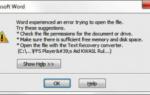 "Не удается открыть файл из-за ошибок его содержимого".
"Не удается открыть файл из-за ошибок его содержимого".

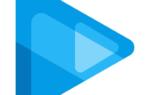 КОМПАС-3D v18 Home (электронная лицензия) на 1 год, код ОО-0039317
КОМПАС-3D v18 Home (электронная лицензия) на 1 год, код ОО-0039317 Не открывается ссылка Гугл Диск
Не открывается ссылка Гугл Диск Как включить газовую колонку BOSCH?
Как включить газовую колонку BOSCH?